在日常使用电脑的过程中,我们经常遇到需要调整设备设置以适应不同场景的情况,无论是工作、娱乐还是省电需求,学会切换电脑模式能大大提升效率和体验,作为一名网站站长,我经常与用户交流,发现许多人忽略了这些基本操作,导致不必要的麻烦,我来分享如何轻松切换电脑模式,帮助你优化设备性能。
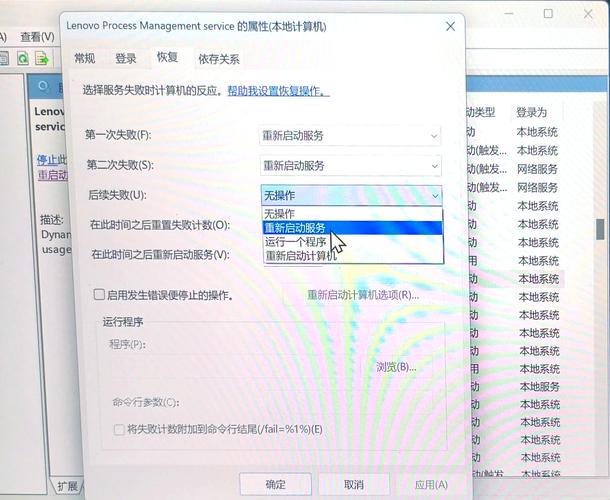
理解电脑模式的概念很重要,它指设备上的预设设置组合,旨在匹配特定用途,常见模式包括桌面模式、平板模式、电源管理方案等,在Windows系统中,切换模式尤其直观,打开“设置”应用(点击开始菜单或按Win+I键),选择“系统”选项,在左侧菜单中,找到“平板模式”标签,如果设备支持触屏功能,这里会显示开关按钮,点击“开启”或“关闭”,系统会自动调整界面布局,开启平板模式时,窗口会全屏显示,适合触控操作;关闭后,则恢复传统桌面视图,方便鼠标键盘使用,这个过程只需几秒,但能显著改善操作流畅度。
除了Windows,macOS用户也能高效切换模式,苹果系统虽无直接“平板模式”,但可通过“Mission Control”优化多任务视图,按F3键或触控板四指向上滑动,即可进入Mission Control界面,这里可以创建和管理多个桌面空间,每个空间可设置不同应用布局,模拟工作或娱乐模式,macOS的电源设置也提供切换选项,打开“系统偏好设置”,进入“节能器”或“电池”部分,根据设备类型(MacBook或iMac),选择“电源适配器”或“电池”选项卡,调整滑块设置“高性能”“平衡”或“节能”模式,高性能模式优先速度,适合游戏或视频编辑;节能模式延长电池寿命,适合外出使用,这些调整不影响系统稳定性,只优化资源分配。

对于移动设备用户,切换到电脑版网站也是常见需求,这尤其在手机或平板浏览网页时发生,以Android设备为例,打开Chrome浏览器,访问目标网站后,点击右上角三个点图标,展开菜单,选择“桌面版网站”选项,页面会立即切换到电脑视图,显示完整功能,iOS用户类似,在Safari浏览器中,点击地址栏旁的“AA”图标,然后勾选“请求桌面网站”,这个操作能解决小屏显示问题,让网站内容更易阅读和交互,作为站长,我建议优先使用电脑模式浏览,因为它通常提供更丰富的导航选项,避免移动版限制。
电源管理模式的切换也不容忽视,在Windows中,除了系统设置,还可通过“控制面板”进入“电源选项”,选择“高性能”“平衡”或“节能”计划,每个计划对应不同CPU和屏幕亮度设置,高性能模式适合运行大型软件,但耗电较快;节能模式延长续航,适合旅行,macOS类似,在“系统偏好设置”的“节能器”中调整,这些设置能预防设备过热或电池耗尽问题,保护硬件寿命。

实际操作中,还有一些技巧能提升切换效率,在Windows任务栏右键点击电池图标,可快速访问电源模式菜单,macOS用户能创建自动化脚本(通过Automator应用),一键切换多个设置组合,确保设备驱动和系统更新到最新版本,避免兼容性问题,如果你遇到切换失败,先检查硬件支持(如触屏功能是否启用),或重启设备刷新设置。
我认为,掌握这些切换方法不是复杂技术,而是日常必备技能,它能让你在不同场景下无缝适应,节省时间并减少 frustration,现代电脑设计越来越人性化,但用户主动调整才能发挥最大潜力,每次切换前评估需求:工作场景优先性能,娱乐时注重体验,移动环境下关注节能,试试这些步骤,你会发现电脑使用变得更智能高效。(字数:1020)









评论列表 (0)